Pag-edit at pagtanggal ng mga mensahe
Ang mga iPhone na may iOS 16 at mas bago ay nagbibigay-daan sa mga user na i-edit ang isang mensaheng ipinadala o ganap na kanselahin ito. Buksan ang Mga Mensahe at magsulat ng mensahe gaya ng dati. I-tap para ipadala ito. Pagkatapos ay pindutin, hawakan button sa itaas ng ipinadalang mensaheng itoat sa menu na lilitaw, makikita mo ang mga pagpipilian tulad ng I-edit a Kanselahin ang pagpapadala. I-tap ang gusto mong gamitin sa ngayon.
Keyboard haptic na tugon
Nagdagdag din ang Apple ng feedback ng haptic keyboard sa keyboard nito bilang bahagi ng isa sa mga naunang update nito sa iOS operating system. Ito ang mga bahagyang panginginig ng boses na nararamdaman mo sa ilalim ng iyong mga kamay kapag sumulat ka ng mensahe, email, o nagta-type ng isang bagay sa Notes app. Kung gusto mong i-activate ang haptic response ng keyboard, magsimula sa iPhone Mga Setting -> Mga Tunog at Haptics -> Tugon sa Keyboard, kung saan maaari mong i-activate ang item Haptics.
Nagbabasa nang malakas
Sa mga iPhone, maaari mo ring i-activate ang function ng pagbabasa ng mga nilalaman ng screen bilang bahagi ng Accessibility, na maaari mong gamitin sa lahat ng posibleng application, kabilang ang Apple Books. Patakbuhin ito Mga Setting -> Accessibility, sa seksyon Hangin mag-click sa Pagbabasa ng nilalaman at i-activate ang item Basahin ang napili. Kasunod nito, ang kailangan mo lang gawin ay markahan ang napiling bahagi ng teksto, i-click ito at piliin ito sa menu na lilitaw Basahin nang malakas.
Pag-customize ng Control Center
Nag-aalok ang Control Center ng iPhone ng mga shortcut sa mga madalas na ginagamit na tool. Ang ilang mga tool ay nasa Control Center bilang default, ngunit maaari mong i-customize kung ano ang lalabas sa iPhone Control Center upang umangkop sa iyong mga pangangailangan. Patakbuhin sa iPhone upang i-customize ang Control Center Mga Setting -> Control Center. Tumungo sa seksyon Kasama ang mga kontrol at maaari kang magdagdag o mag-alis ng mga elemento ayon sa kailangan mo.
Mga button ng volume sa Camera
Ang Camera app sa iPhone ay may built in na nakakatuwang trick na nagbibigay-daan sa iyong gamitin ang mga volume button para makontrol ang volume. Kapag binuksan mo ang Camera app, pindutin ang Volume Up o Volume Down na button para kumuha ng larawan. Pindutin nang matagal ang alinman sa mga volume button upang simulan ang pag-record ng video hangga't pinindot ang button.
Maaaring ito ay interesado ka
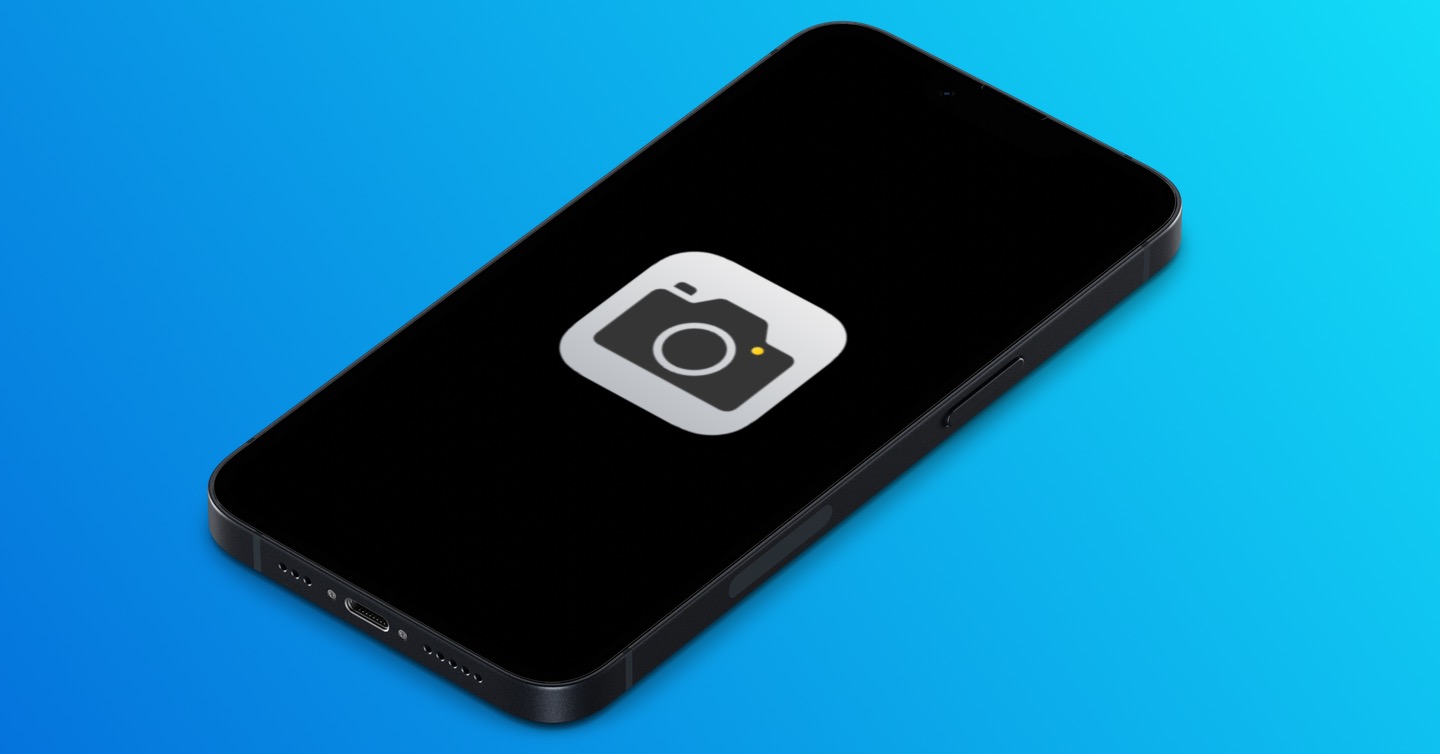









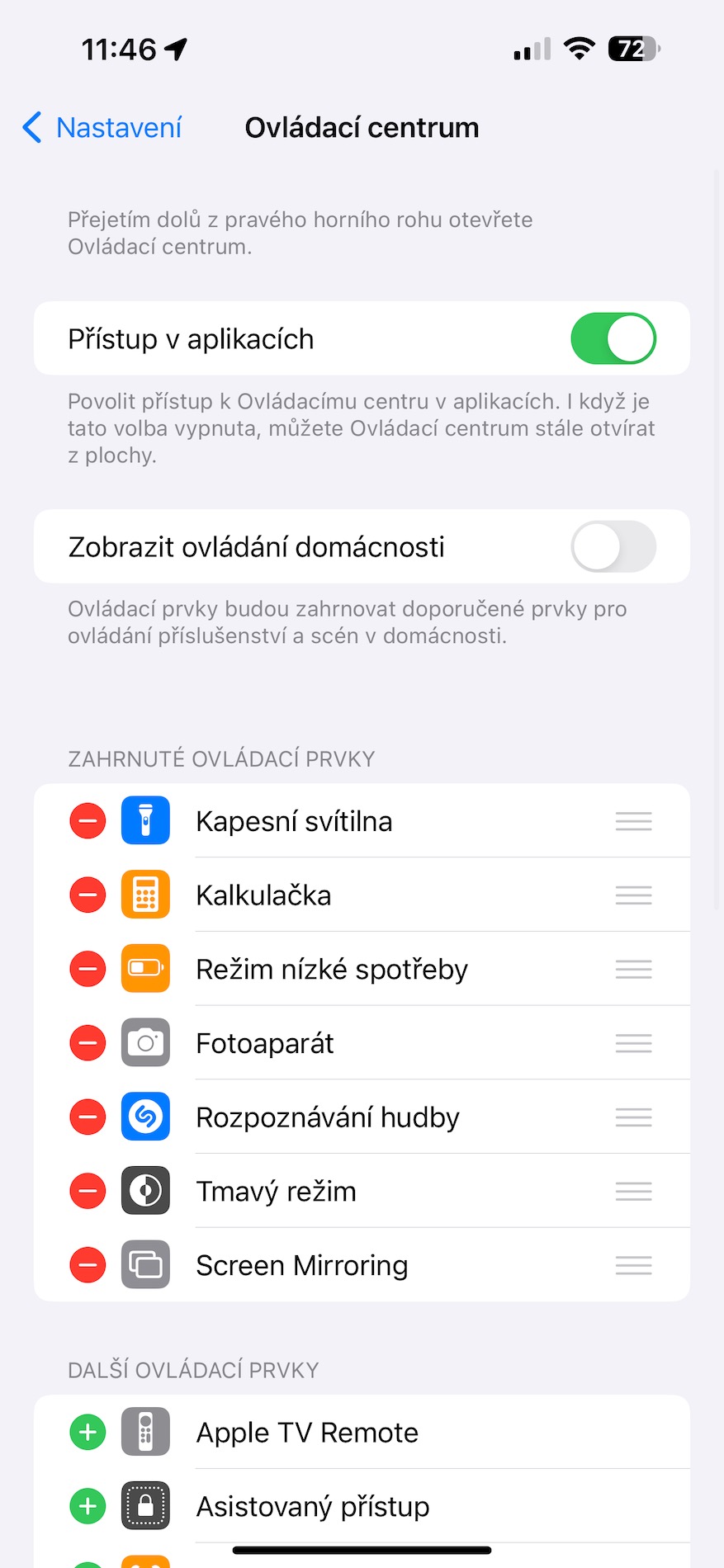



 Lumilipad sa buong mundo kasama ang Apple
Lumilipad sa buong mundo kasama ang Apple